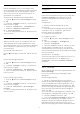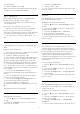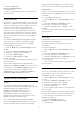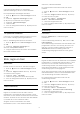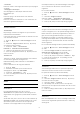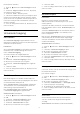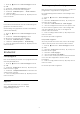operation manual
3
- Selecteer EasyLink >
EasyLink-afstandbediening.
4 - Selecteer Uit.
5 - Druk zo nodig enkele malen op (links) om het
menu te sluiten.
HDMI Ultra HD
Deze TV kan Ultra HD-signalen weergeven. Sommige
apparaten – aangesloten via HDMI – herkennen een
TV met Ultra HD niet en werken mogelijk niet correct
of geven vervormd beeld of geluid weer. Om
incorrecte werking van een dergelijk apparaat te
voorkomen, kunt u de signaalkwaliteit instellen op
een niveau dat het apparaat kan verwerken. Als het
apparaat geen gebruik maakt van Ultra HD-signalen,
dan kunt u Ultra HD uitschakelen voor deze HDMI-
aansluiting.
De instelling UHD 4:4:4/4:2:2 is geschikt voor UHD
YCbCr 4:4:4 / 4:2:2-signalen. De instelling UHD
4:2:0 is geschikt voor UHD YCbCr 4:2:0-signalen.
De signaalkwaliteit instellen...
1 - Druk op , selecteer Alle instellingen en druk
op OK.
2 - Selecteer Algemene instellingen en druk
op (rechts) om naar het menu te gaan.
3 - Selecteer HDMI Ultra HD.
4 - Selecteer UHD 4:4:4/4:2:2, UHD
4:2:0 of UHD Uit .
5 - Druk zo nodig enkele malen op (links) om het
menu te sluiten.
Als het beeld en geluid van een apparaat dat is
aangesloten op HDMI 1 of HDMI 2 vervormd is, sluit u
het apparaat aan op HDMI 3 of HDMI 4 op deze TV.
Voor meer informatie kunt u in Help de optie
Trefwoorden selecteren en Problemen, HDMI of
Problemen, HDMI-verbinding opzoeken.
Geavanceerde instellingen
TV-gids
De TV-gids ontvangt informatie (gegevens) van
omroepen of van internet. In bepaalde regio's en voor
bepaalde zenders zijn mogelijk geen TV-
gidsgegevens beschikbaar. De TV kan TV-
gidsgegevens ophalen voor de op de TV
geïnstalleerde zenders. De TV kan geen TV-
gidsgegevens ophalen voor zenders die u via een
digitale ontvanger of decoder bekijkt.
De TV is standaard ingesteld op Van de zender.
Als de TV-gidsgegevens afkomstig zijn van internet,
kunnen er behalve digitale zenders ook analoge
zenders worden weergegeven. Het menu TV-gids
bevat ook een klein scherm van de huidige zender.
Vanaf internet
Als de TV op internet is aangesloten, kunt u de TV zo
instellen dat de TV-gidsgegevens via internet worden
ontvangen.
De TV-gidsgegevens instellen…
1 - Druk op , selecteer Alle instellingen en druk
op OK.
2 - Selecteer Algemene instellingen en druk
op (rechts) om naar het menu te gaan.
3 - Selecteer Geavanceerd > TV-gids > Van
internet.
4 - Druk zo nodig enkele malen op (links) om het
menu te sluiten.
Zenderlogo's
In bepaalde landen kan op de TV de logo's van de
zenders worden weergegeven.
Als u deze logo's niet wilt weergeven, kunt u ze
uitschakelen.
De logo's uitschakelen…
1 - Druk op , selecteer Alle instellingen en druk
op OK.
2 - Selecteer Algemene instellingen en druk
op (rechts) om naar het menu te gaan.
3 - Selecteer Geavanceerd > Zenderlogo's en druk
op (rechts) om naar het menu te gaan.
4 - Selecteer Uit.
5 - Druk zo nodig enkele malen op (links) om het
menu te sluiten.
HbbTV
Als een TV-zender HbbTV-pagina's biedt en u deze
wilt weergeven, moet u eerst de HbbTV-functie
inschakelen via de TV-instellingen.
1 - Druk op , selecteer Alle instellingen en druk
op OK.
2 - Selecteer Algemene instellingen en druk
op (rechts) om naar het menu te gaan.
3 - Selecteer Geavanceerd > HbbTV.
4 - Selecteer Aan of Uit.
5 - Druk zo nodig enkele malen op (links) om het
menu te sluiten.
Als u de HbbTV-pagina's van een bepaalde zender
niet wilt, kunt u HbbTV voor deze zender blokkeren.
1 - Stem af op de zender waarvan u de HbbTV-
pagina's wilt blokkeren.
2 - Druk op OPTIONS, selecteer
Voorkeuren > HbbTV op deze zender.
3 - Selecteer Uit.
65